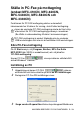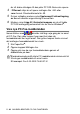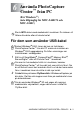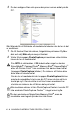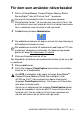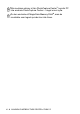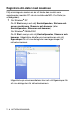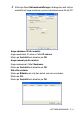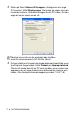Software User's Guide
Table Of Contents
- PROGRAMANVÄNDARENS GUIDE
- Innehållsförteckning
- 1 Använda maskinens skrivarfunktion (För Windows®)
- Använda skrivardrivrutinen för Brother
- Funktioner
- Välja rätt papper
- Skriva ut dokument
- Samtidig utskrift och faxöverföring
- Radering av data från minnet
- Kontroll av utskriftskvaliteten
- Utskriftsknapp
- Statusmonitor (endast Windows®)
- Inställning av skrivardrivrutiner (Endast Windows®)
- Lokalisering av inställningar för skrivardrivrutinen
- Fliken Grundläggande
- Fliken Avancerat
- 2 Skanna med Windows®
- Skanna ett dokument (gäller endast Windows® XP)
- Skanna dokument
- Använda skannerknappen (Vid USB-kabel)
- Använda ScanSoft® PaperPort® 9.0SE och OmniPage® OCR
- 3 Använda ControlCenter2.0 (För Windows®)
- 4 Använda MFC fjärrinställning (För Windows®) (inte tillgänglig för DCP-110C och DCP-310CN)
- 5 Använda Brother PC-FAX-funktionen (För Windows®) (inte tillgänglig för DCP-110C och DCP-310CN)
- PC-Fax-sändning
- Ställa in kortnummer
- Brother adressbok
- Programmera in en medlem i adressboken
- Ställa in en grupp för gruppsändning
- Redigera medlemsinformation
- Radera en medlem eller en grupp
- Exportera adressboken
- Importera till adressboken
- Ställa in försättsblad
- Ange information för försättsblad
- Sända ett dokument med PC-Fax med användargränssnittet Fax-stil
- Sända ett dokument med PC-Fax med användargränssnittet Enkel stil
- Ställa in PC-Fax på mottagning (endast MFC-410CN, MFC-620CN, MFC-5440CN, MFC-5840CN och MFC-3340CN)
- 6 Använda PhotoCapture Center™ från PC (För Windows®) (inte tillgänglig för MFC-5440CN och MFC-3240C)
- 7 Nätverksskanning (För Windows®) (inte tillgängligt för MFC-3240C, MFC-210C och DCP-110C)
- 8 Använda maskinen med Macintosh®
- Installera på en USB-utrustad Apple® Macintosh®
- Använda Brother-skrivare med Apple® Macintosh® (Mac OS® X)
- Använda Brothers skrivardrivrutin med Apple® Macintosh® (Mac OS® 8.6-9.2)
- Skicka ett fax från ett Macintosh®-program (gäller ej för DCP-110C och DCP-310CN)
- Skanning från en Macintosh® (gäller ej för Mac OS® 8.6)
- Ställa in nätverksskanning
- Använda Presto!® PageManager®
- Använda ControlCenter2.0 (för Mac OS® X 10.2.4 eller senare)
- MFC fjärrinställning (Mac OS® X 10.2.4 eller senare) (gäller ej DCP-110C och DCP-310CN)
- Använda PhotoCapture Center™ från en Macintosh® (gäller ej MFC-3240C och MFC-5440CN)
- Register
- brother SWE
ANVÄNDA PHOTOCAPTURE CENTER
™
FRÅN PC 6 - 3
För dem som använder nätverkskabel
1
Sätt in ett SmartMedia
®
, CompactFlash
®
, Memory Stick
®
,
SecureDigital
™
eller xD-Picture Card
™
i maskinen.
2
Dubbelklicka på ikonen Mediastation.
3
Din webbläsare kommer att öppnas och en lista över filnamn på
ditt mediakort kommer att visas.
4
Klicka på filnamnet som du vill se.
Gör följande för att förhindra att mediakortet skadas när du tar ut det
ur maskinen:
5
Stäng webbläsaren.
6
Vänta tills knappen PhotoCapture på maskinen slutar blinka
innan du tar ut mediakortet.
Om mer än två mediakort sätts in i maskinen kommer
PhotoCapture Center
™
att läsa det kort som sätts in först. Om
du vill läsa ett annat kort måste du först ta ut de kort som redan
finns i maskinen innan du sätter in det nya kortet.
Din webbläsare ansluter till mediakortet med hjälp av FTP och
maskinens värdnamn på nätverket. Du öppnar programmet
genom att ange ftp://maskinens IP-adress
.
Dra INTE ut nätkabeln, eller något av korten SmartMedia
®
,
CompactFlash
®
, Memory Stick
®
, SecureDigital
™
eller
xD-Picture Card
™
från maskinen när denna läser kortet
(knappen PhotoCapture blinkar). Du riskerar att förlora dina
data eller att skada kortet.
Om du tar ut mediakortet när knappen PhotoCapture blinkar
måste du omedelbart starta om din PC innan du kan sätta in
kortet på nytt. Om du sätter in ett kort innan maskinen har
startats om riskerar du att förlora data på kortet.